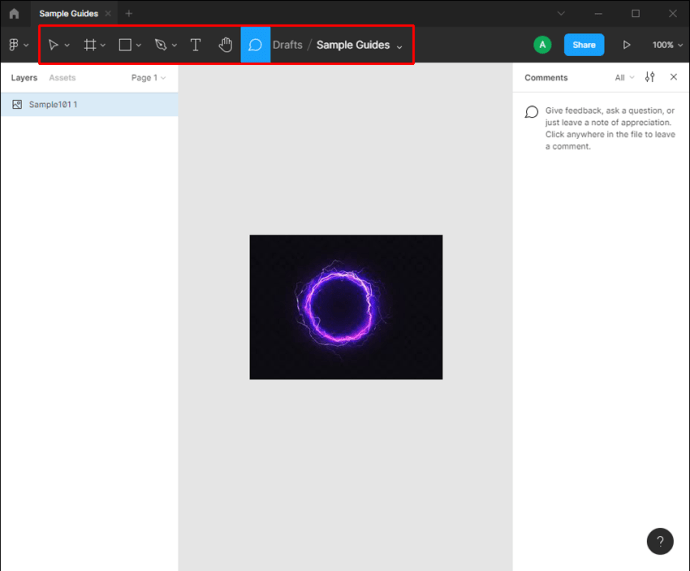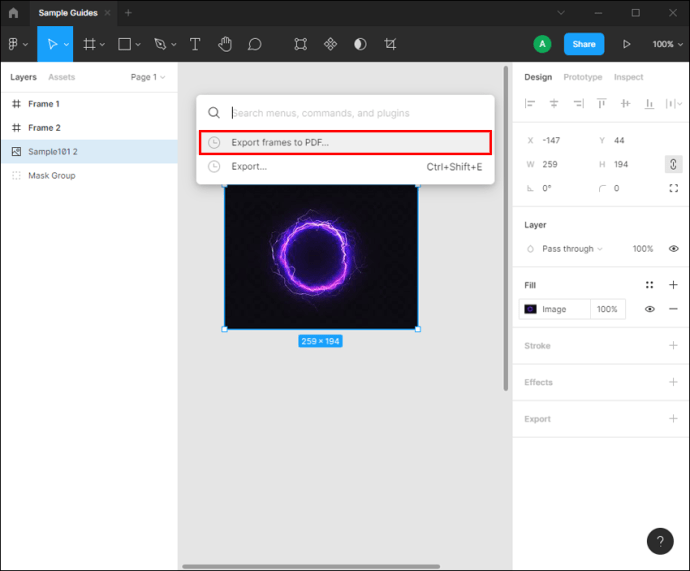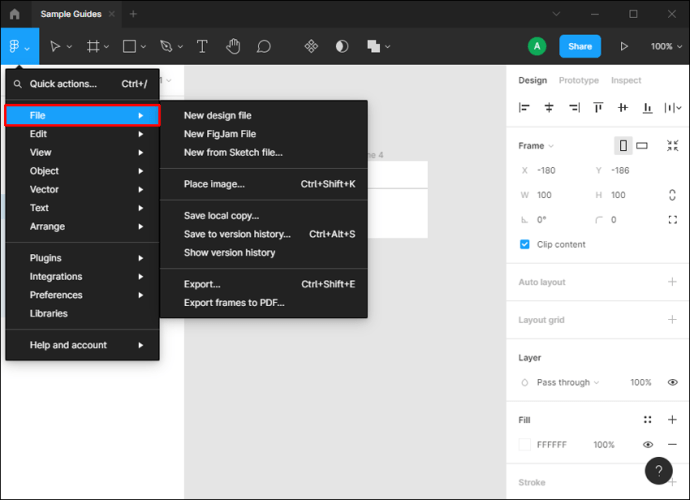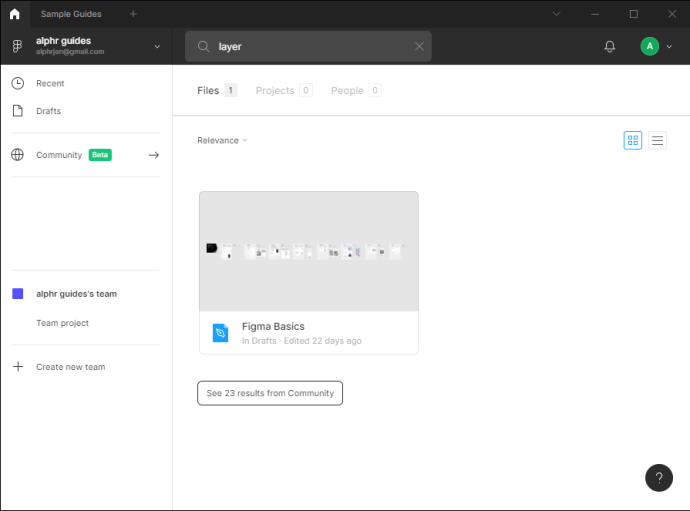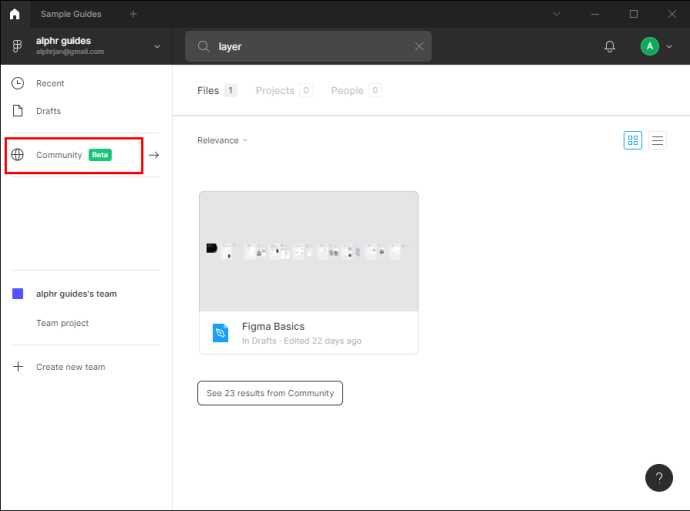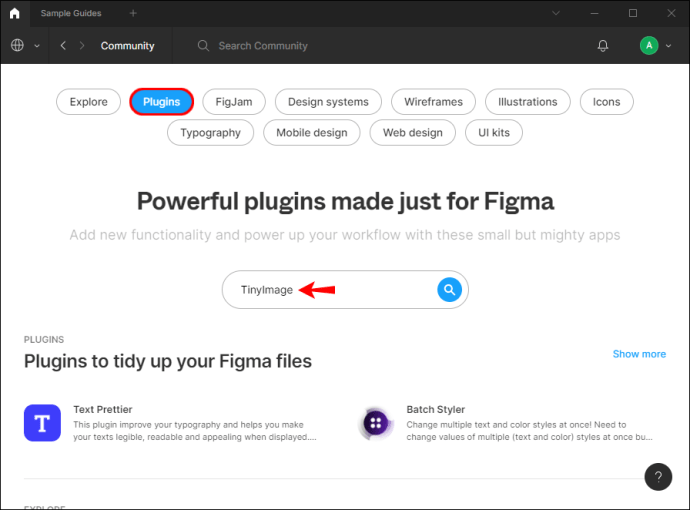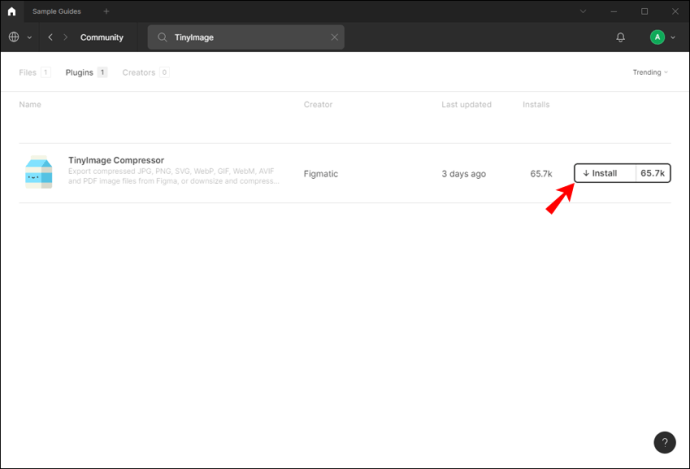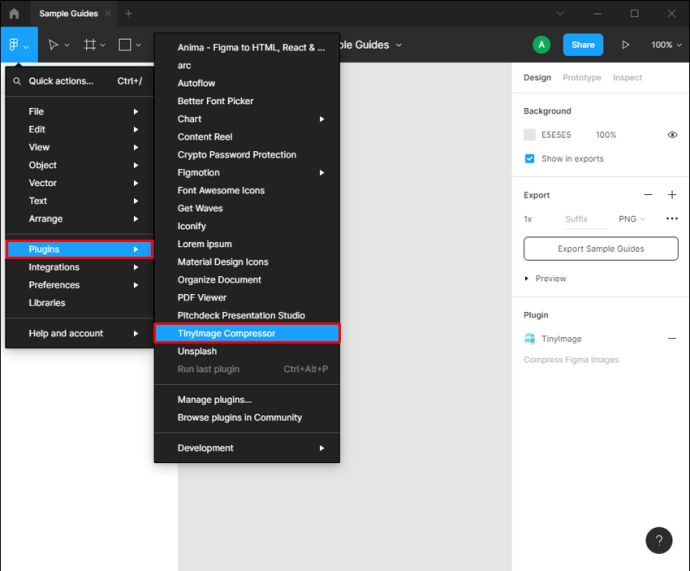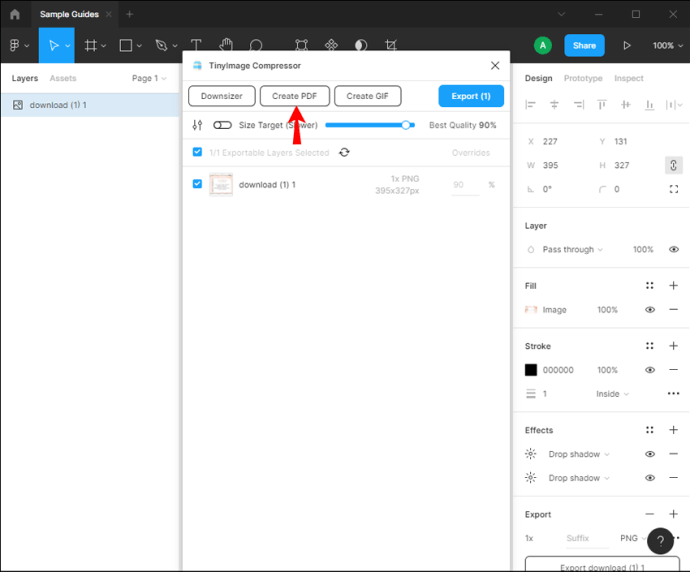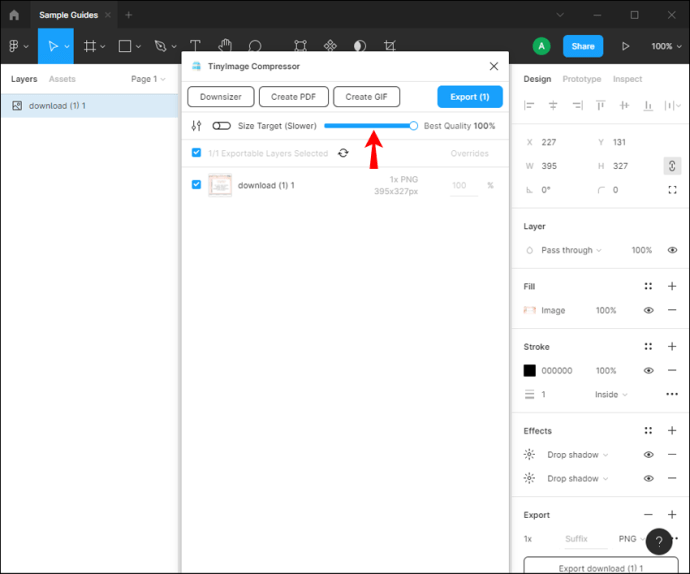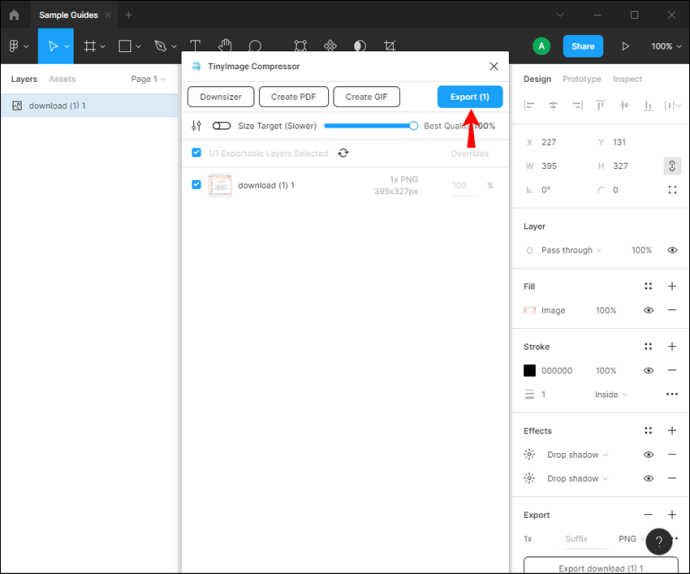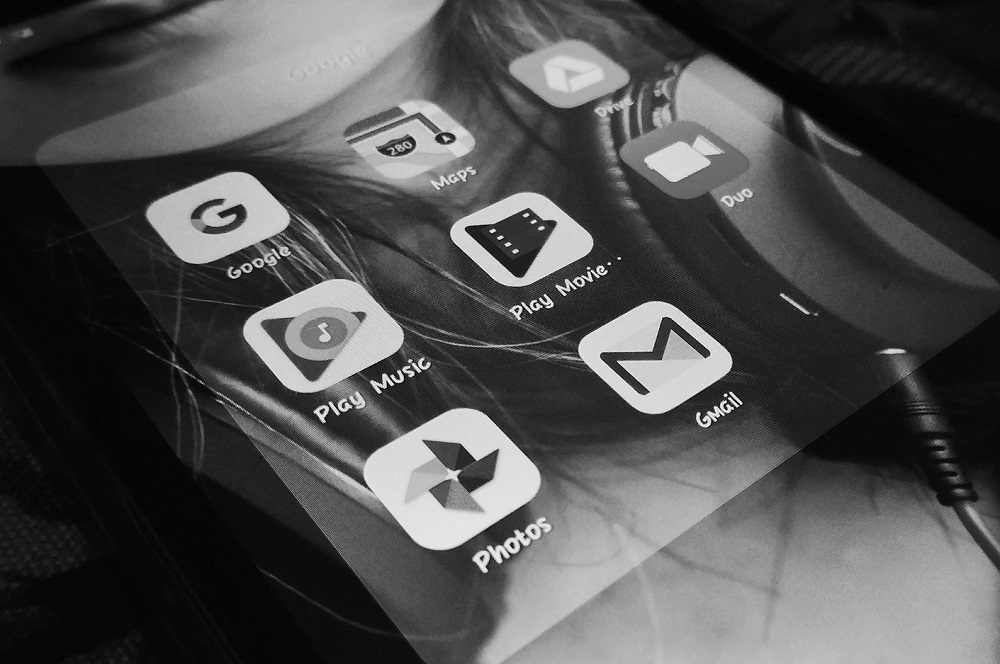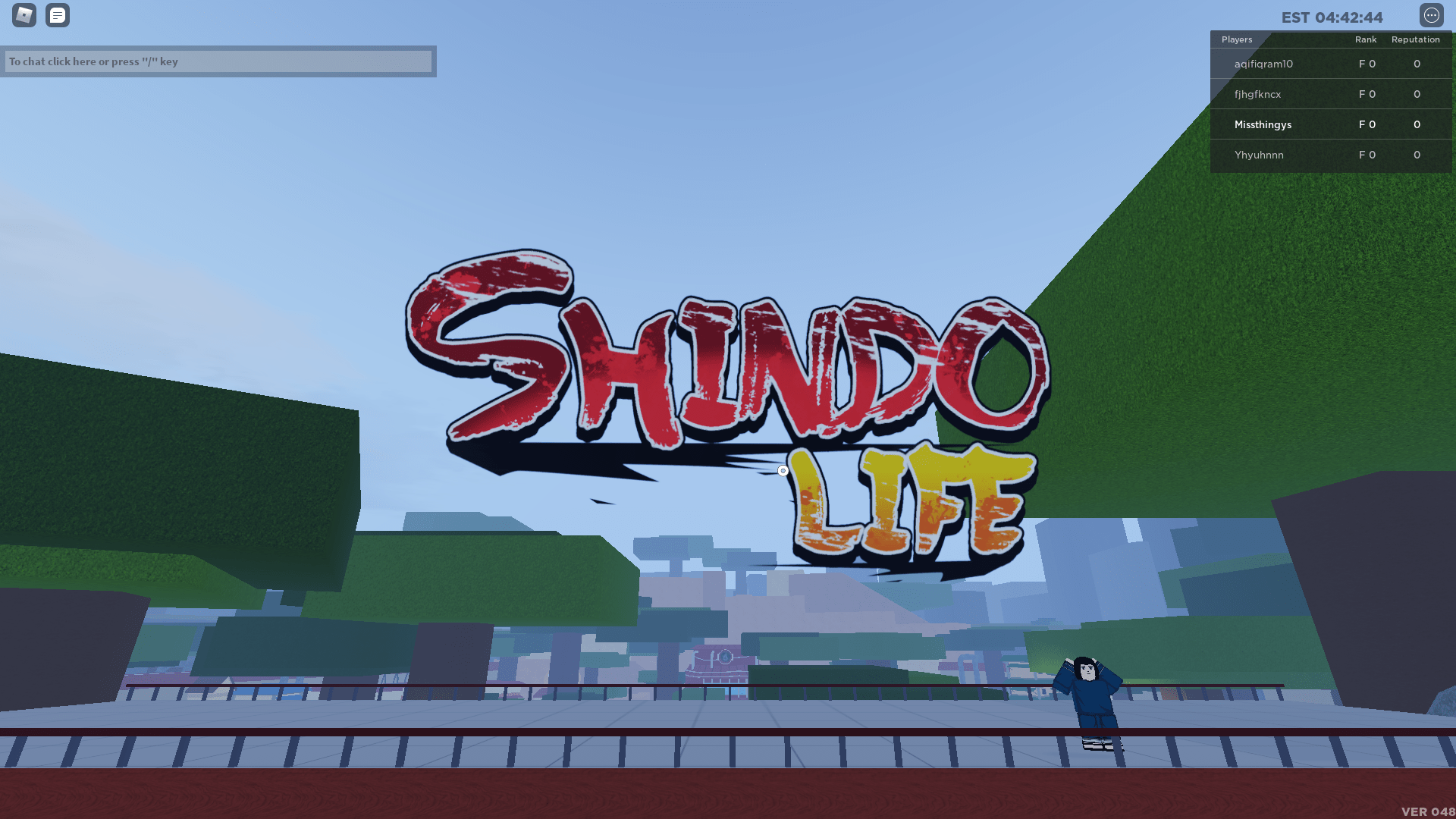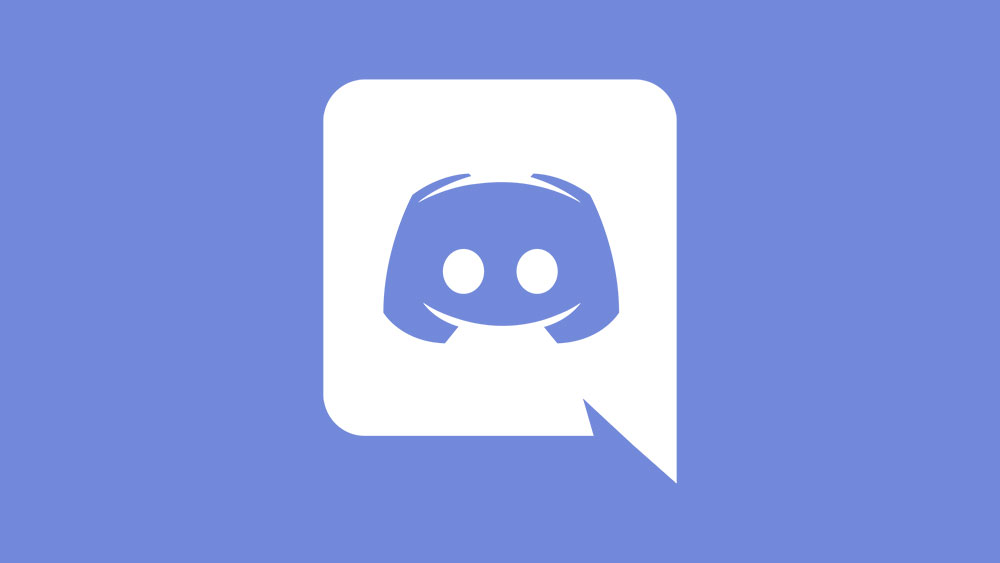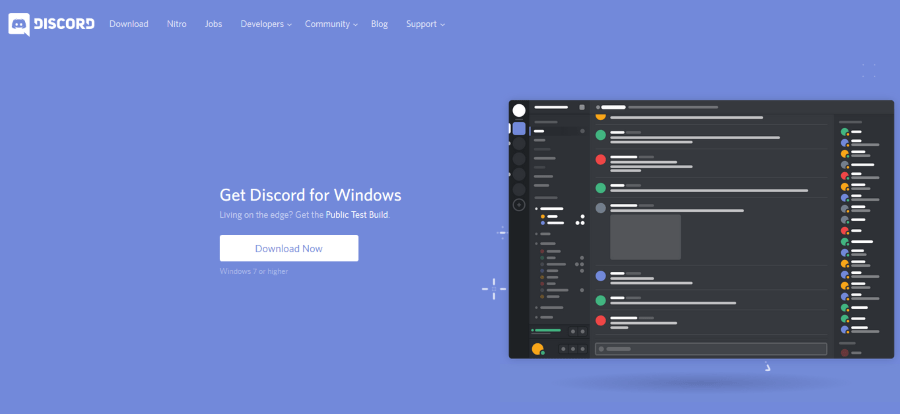Im Gegensatz zu ähnlichen Grafikbearbeitungs-Apps erkannte Figma den Wunsch der Benutzer, ihre Designs als PDF zu exportieren und sie mit anderen Teammitgliedern, Künstlern oder Kunden zu teilen. 2018 führte Figma einen eigenen PDF-Export ein, der eine schnelle und einfache Konvertierung von Designs in PDF ermöglicht.

Wenn Sie wissen möchten, wie Sie in Figma nach PDF exportieren, sind Sie hier richtig. In diesem Artikel werden verschiedene Möglichkeiten besprochen, dies in der Desktop- und mobilen App zu tun.
So exportieren Sie in Figma auf einem PC nach PDF
Sie können verschiedene Methoden verwenden, um in Figma als PDF zu exportieren, je nachdem, welchen Effekt Sie erzielen möchten.
Der erste ist, dies über die Registerkarte Eigenschaften zu tun:
- Wählen Sie die Layer aus, die Sie exportieren möchten. Wenn Sie alle exportieren möchten, deaktivieren Sie sie.
- Gehen Sie zum Eigenschaftenfenster.
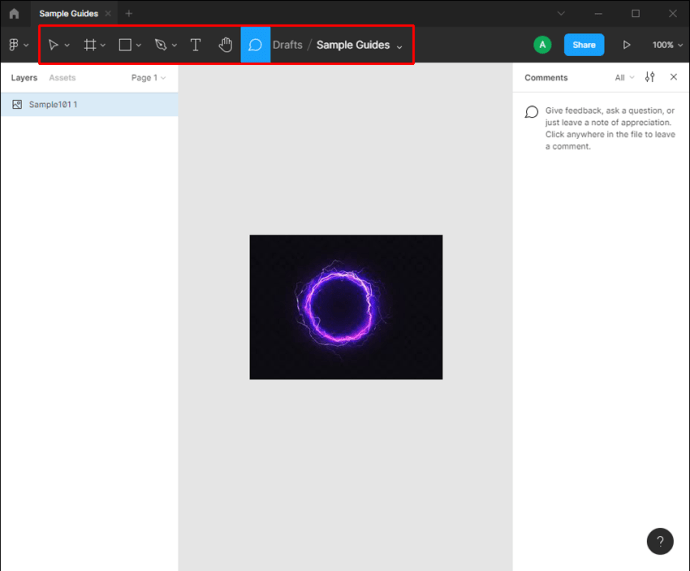
- Wählen Sie „PDF“ unter „Exportieren“.
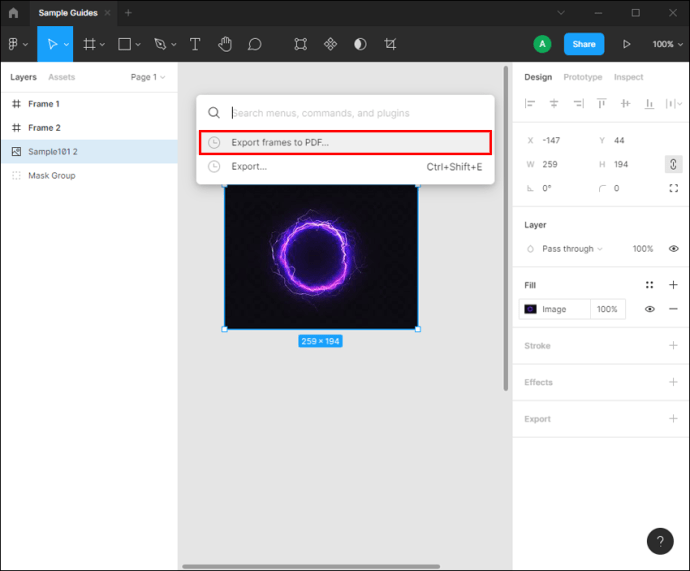
- Exportieren Sie die Datei unter einem bevorzugten Namen.
Auf diese Weise erstellen Sie für jede exportierte Ebene eine separate PDF-Datei.
Wenn Sie alle Frames in eine einzelne PDF-Datei exportieren möchten, können Sie dies über das Menü Datei tun. In diesem Fall ist jeder Frame im PDF eine separate Seite, in der gleichen Reihenfolge wie in Figma. Führen Sie die folgenden Schritte aus, um diese Methode zu verwenden:
- Wenn Sie mit Ihrem Design fertig sind, tippen Sie oben links auf das Figma-Logo, um das Menü Datei zu öffnen.
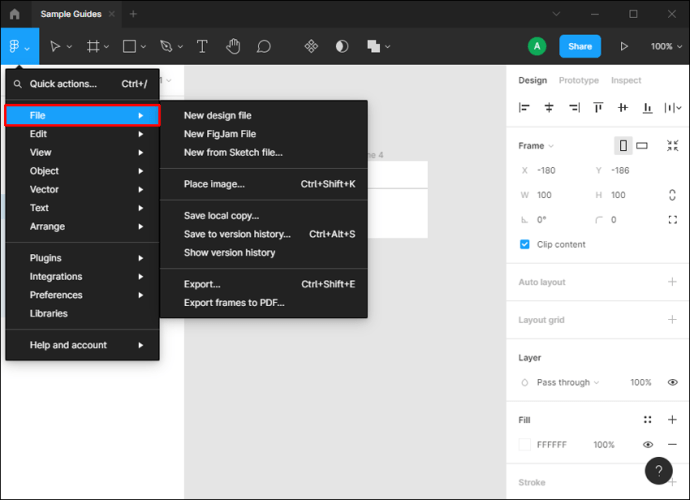
- Klicken Sie auf „Frames in PDF exportieren“.

Wenn Sie vor dem Export Frames verschieben oder die Qualität anpassen möchten, empfehlen wir die Installation einer Erweiterung namens TinyImage Compression:
- Öffnen Sie Figma und gehen Sie zur Registerkarte Durchsuchen.
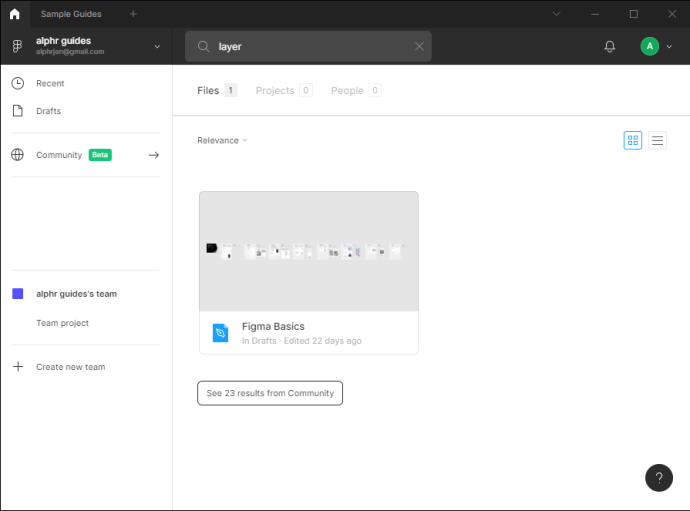
- Drücken Sie auf "Community".
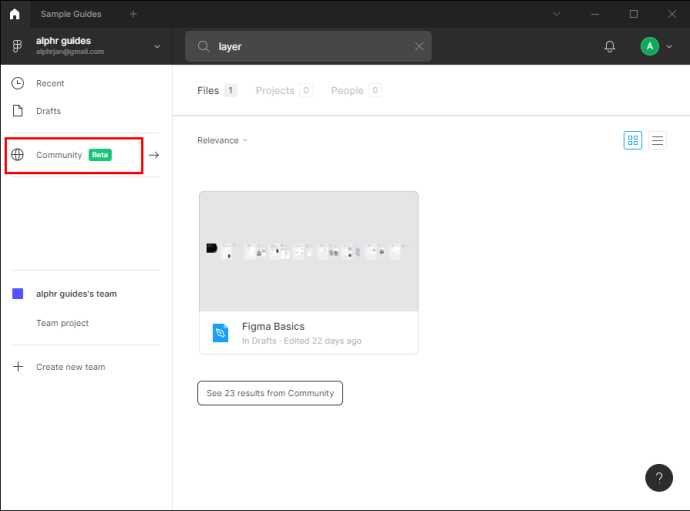
- Geben Sie „TinyImage Compressor“ in die Suchleiste ein und wählen Sie „Plugins“.
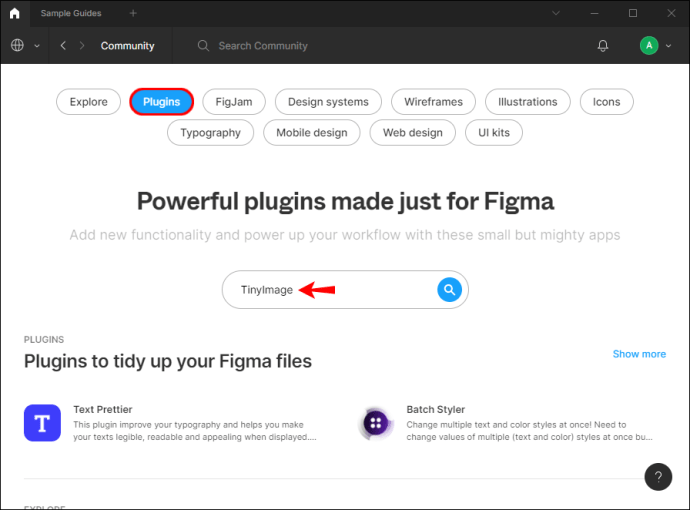
- Drücken Sie auf „Installieren“.
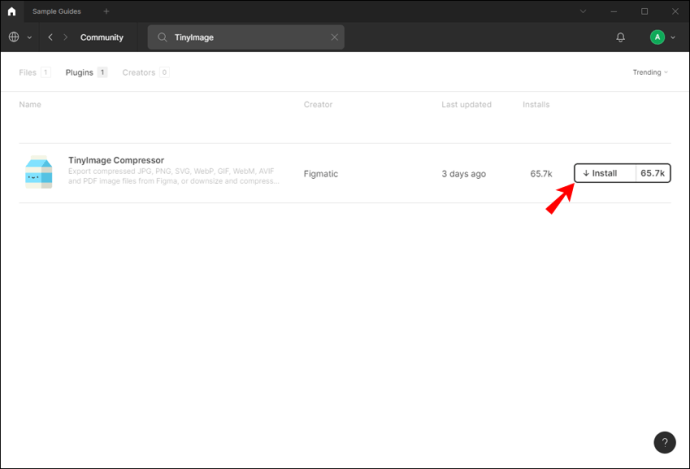
- Wählen Sie nach der Installation die Frames aus, die Sie exportieren möchten, und stellen Sie sicher, dass auf der Registerkarte Eigenschaften rechts "PDF" ausgewählt ist.
- Drücken Sie auf "Plugins" und wählen Sie "TinyImage Compressor" oder klicken Sie mit der rechten Maustaste auf eine beliebige Stelle auf der Leinwand und drücken Sie auf "Plugins".
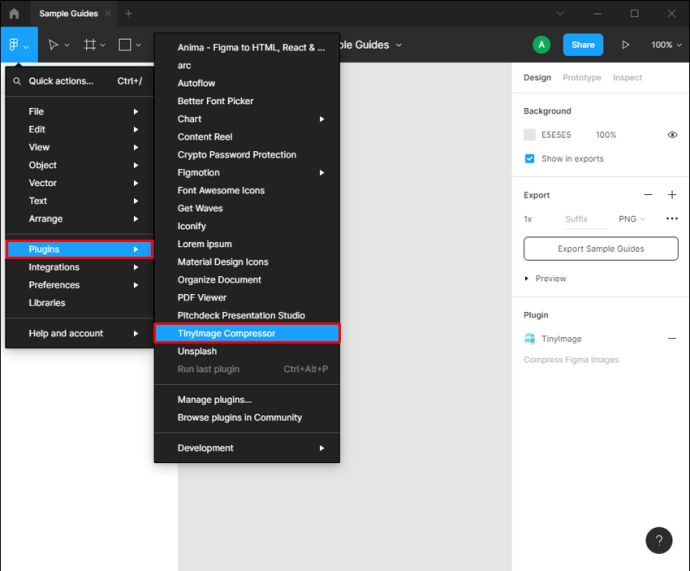
- Passen Sie die Qualität der Datei an, ändern Sie so die Dateigröße und klicken Sie auf „PDF erstellen“.
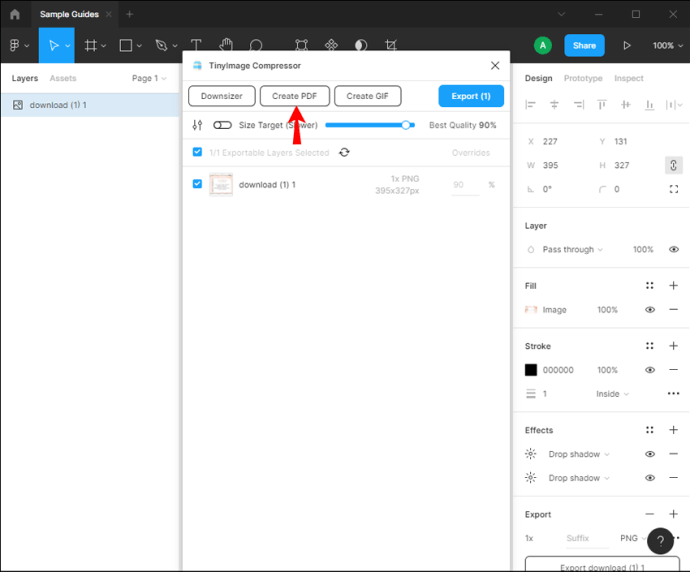
- Passen Sie die Position der Rahmen durch Ziehen und Ablegen an. Sie können der PDF-Datei auch ein Passwort zuweisen.
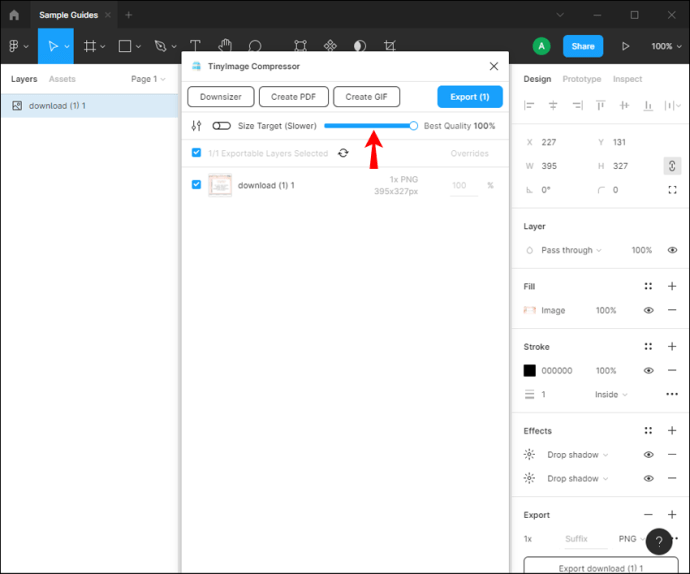
- Klicken Sie auf „Frames in eine zusammengeführte PDF-Datei exportieren“.
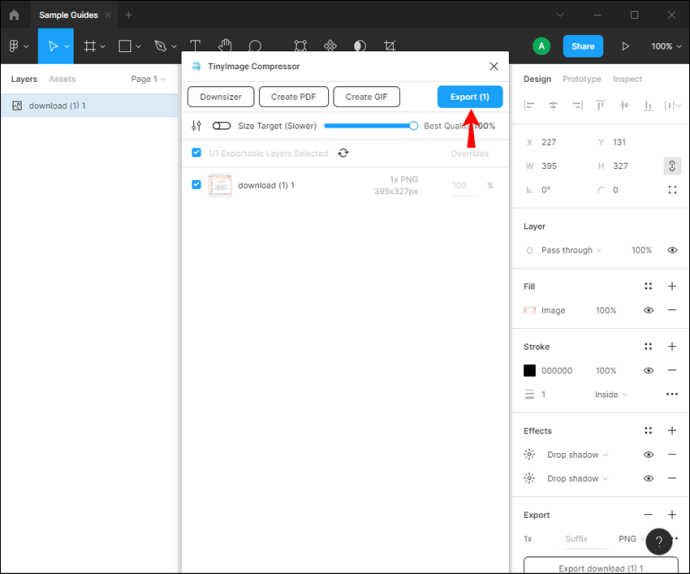
Ihre PDF-Datei wird an das bevorzugte Ziel exportiert. Die Erweiterung ist nicht kostenlos, aber Sie erhalten 15 kostenlose Testversionen. Danach können Sie entscheiden, ob die Verlängerung das Geld wert ist.
Wenn Sie möchten, dass nur wenige Elemente Ihrer Leinwand in PDF exportiert werden oder Ihre Leinwand überladen ist, können Sie eine andere Methode verwenden.
Für Mac-Benutzer ist der Vorgang einfacher, da ihnen die Tools von Preview zur Verfügung stehen, die es ihnen ermöglichen, mit PDFs zu arbeiten, ohne andere Programme zu installieren:
- Wählen Sie die Layer aus, die Sie exportieren möchten.
- Stellen Sie auf der Registerkarte Eigenschaften sicher, dass unter „Exportieren“ „PDF“ ausgewählt ist.
- Drücken Sie auf „[Anzahl] Ebenen exportieren“.
Kann ich in Figma auf einem iPhone als PDF exportieren?
Figma hat eine mobile Version namens „Figma Mirror“. Mit dieser App können Sie Ihre Designs auf einem tatsächlichen Gerät anzeigen und Änderungen verfolgen. Sie müssen sich nur mit demselben Benutzernamen und Passwort anmelden, um auf die Designs zuzugreifen, die Sie auf Ihrem Desktop geöffnet haben.
Obwohl dies eine großartige Möglichkeit ist, Ihren Fortschritt zu verfolgen, können Sie das Design mit Figma Mirror nicht über Ihr Telefon bearbeiten. Dies bedeutet, dass es keine Möglichkeit gibt, das Design mit Ihrem iPhone als PDF zu exportieren. Wenn Sie die Datei als PDF exportieren möchten, müssen Sie dies über die Desktop-App tun und dann an Ihr Telefon senden.
Kann ich in Figma auf einem Android-Gerät als PDF exportieren?
Auch hier ist es nicht möglich, direkt von Ihrem Telefon in PDF zu exportieren. „Figma Mirror“ ist die mobile Version von Figma. Mit der App können Sie die Designs auf Ihrem Telefon anzeigen, während Sie in der Desktop-App daran arbeiten. Wann immer Sie Änderungen an Ihren Designs vornehmen, können Sie die Änderungen auf Ihrem Android-Gerät sehen.
Der Export nach PDF in Figma ist kein Rätsel
Wenn Sie Ihre Figma-Designs drucken oder mit anderen teilen möchten, ist es wichtig zu lernen, wie Sie sie in PDF exportieren. Derzeit ist dies nur auf einem PC möglich, und Sie können eine Methode auswählen, je nachdem, was Sie erreichen möchten.
Wie exportiert man in Figma nach PDF? Verwenden Sie eine der oben genannten Methoden? Sagen Sie es uns im Kommentarbereich unten.